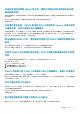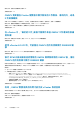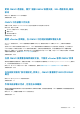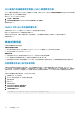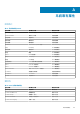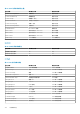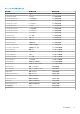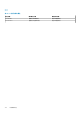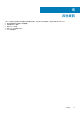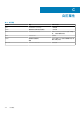Users Guide
FX2 機箱內的機箱管理控制器 (CMC) 韌體更新失敗
OMIVV 可讓您透過伺服器 iDRAC 更新 FX2 機箱的 CMC 韌體。如果在 iDRAC 中停用了允許透過作業系統和 Lifecycle Controller 更
新 CMC 選項,則 CMC 韌體更新會失敗。
解決方式:在 iDRAC 內執行下列步驟:
1. 前往設定 > 更新和復原。
2. 將允許透過作業系統和 Lifecycle Controller 更新 CMC 設定為啟用。
受影響的版本:5.2
OMIVV 中的 ISO 設定檔部署失敗
在最新版本的 OMIVV 中,以舊版 OMIVV 排定的 ISO 設定檔部署工作將無效。
解決方法:取消排定的工作,並視需要建立部署工作。
如果排定的工作未取消,部署工作便會失敗。在這種情況下,請以裸機探索伺服器,然後建立 ISO 設定檔部署工作。
受影響的版本:5.2
裸機部署問題
本節處理部署過程所發生的問題。
自動探索與交握必要條件
● 執行自動探索與交握之前,請先確認 iDRAC 和 Lifecycle Controller 韌體及 BIOS 版本皆符合基本建議。
● 您必須在系統或 iDRAC 至少執行一次 CSIOR。
硬體組態失敗
● 在起始部署工作之前,請先確認系統已完成 CSIOR,而且不是正在進行重新開機。
● BIOS 組態最好能夠以複製模式執行,這樣參照伺服器的系統才會一模一樣。
● 有些控制器不允許使用一部磁碟機建立 RAID 0 陣列。只有高階控制器才支援這項功能,且應用這類硬體設定檔可能導致失敗。
在新購買的系統上啟用自動探索
主機系統的自動探索功能預設是不會啟用的;您必須在購買時要求啟用。如果您在購買時要求啟用了自動探索,則 iDRAC 上的
DHCP 會啟用,而系統管理帳戶則會停用。您不需要設定 iDRAC 的靜態 IP 位址。它會從網路上的 DHCP 伺服器取得一個。若要使用
自動探索功能,必須將 DHCP 伺服器或 DNS 伺服器 (或兩者) 設定為支援探索程序。CSIOR 應該已在進行原廠程序過程中執行過
了。
如果您沒有在購買時要求自動探索,可以用下列方式啟用:
1. 在開機程序中,按下 Ctrl+E。
2. 在 iDRAC 設定視窗啟用 NIC (僅適用刀鋒伺服器)。
3. 啟用自動探索。
4. 啟用 DHCP。
5. 停用管理員帳戶。
6. 啟用從 DHCP 取得 DNS 伺服器位址。
7. 啟用從 DHCP 取得 DNS 網域名稱。
8. 在佈建伺服器欄位輸入:
<OpenManage Integration virtual appliance IPaddress>:4433
144 常見問題集 - FAQ